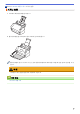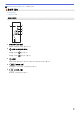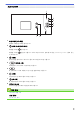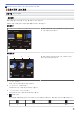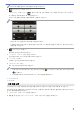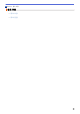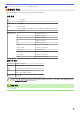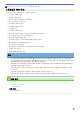Online User's Guide
Table Of Contents
- 온라인 사용자 설명서 ADS-2200/ADS-2700W
- 목차
- Brother 제품을 사용하기 전에
- Brother 제품 소개
- 용지 조정
- Scan (스캔)
- 네트워크
- 보안
- 문제 해결
- 정기 유지 관리
- 제품 설정
- 부록
Auto Start Scan
SettingsScan
Shortcuts
3. 을(를) 눌러 스캔 자동 시작 바로 가기를 추가합니다.
4. 바로 가기 기능을 선택합니다(예: PC로 스캔).
5. [Save as Shortcut (바로 가기로 저장)]을(를) 누릅니다. LCD에 [This settings will be
saved as a shortcut. (이 설정은 바로 가기로 저장됩니다.)]이(가) 표시되면 [OK (확인)]을(를)
누릅니다.
6. 바로 가기 이름을 입력합니다. LCD에 [Make this a One Touch Shortcut? (원터치바로가기를만드시
겠습니까)]이(가) 표시되면 [OK (확인)]을(를) 누릅니다.
7.
([Settings (설정)])을(를) 눌러 설정 메뉴에 액세스합니다. [General Setup (일반 설정)] >
[Auto Start Scan Mode (자동 스캔 시작 모드)]을(를) 누르고 [On]을(를) 선택합니다.
참고
한 번에 하나의 스캔 자동 시작 프로필만 저장할 수 있습니다.
설정 메뉴
([Settings (설정)])을 눌러 제품의 모든 설정을 확인하고 액세스합니다.
• [General Setup (일반 설정)]
설정 메뉴에 액세스하려면 누릅니다.
• [Shortcut Settings (바로 가기 설정)]
바로 가기를 설정하려면 누릅니다. 이 옵션은 사용할 수 없으며 바로 가기를 추가하지 않았다면 선택할 수 없
습니다.
• [Network (네트워크)]
네트워크 설정에 액세스하려면 누릅니다.
• [Machine Info. (제품 정보)]
제품 정보를 확인하려면 누릅니다.
• [Initial Setup (초기 설정)]
[Date & Time (날짜 및 시간)], [Reset (재설정)], [Local Language (로컬 언어)] 메뉴에 액세
스하려면 누릅니다.
관련 정보
• Brother 제품 소개
12